Win7下载软件被阻止怎么办 win7开放软件下载权限教程
Win7下载软件被阻止怎么办?有很多小伙伴在自己想要下载安装软件的时候系统会提示下载的软件被阻止的情况,这样子一般我们都是无法进行安装的,那么当我们遇见这种情况应该如何解决呐?接下来就和小编一起前去了解一下具体操作方法吧,希望可以对大家有所帮助。

具体操作步骤如下:
1.首先我们按下键盘中的“win+r”键,然后我们输入指令“gpedit.msc”并按下回车确认;
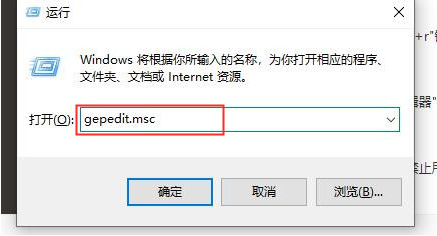
2.接着我们会进入组策略器界面,然后我们在“本地组策略编辑器”界面中,依次打开“计算机配置-管理模块-Windows组件”,在其中我们可以找到“windows Installer”并点击打开;
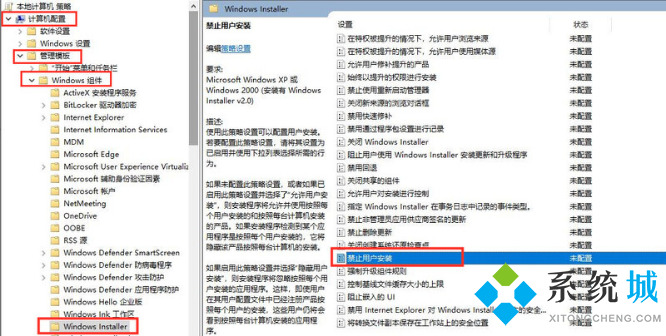
3.然后我们双击文件夹之中的“禁止用户安装”选项,将“已启用”修改为“未配置”,最后点击“保存”按钮;
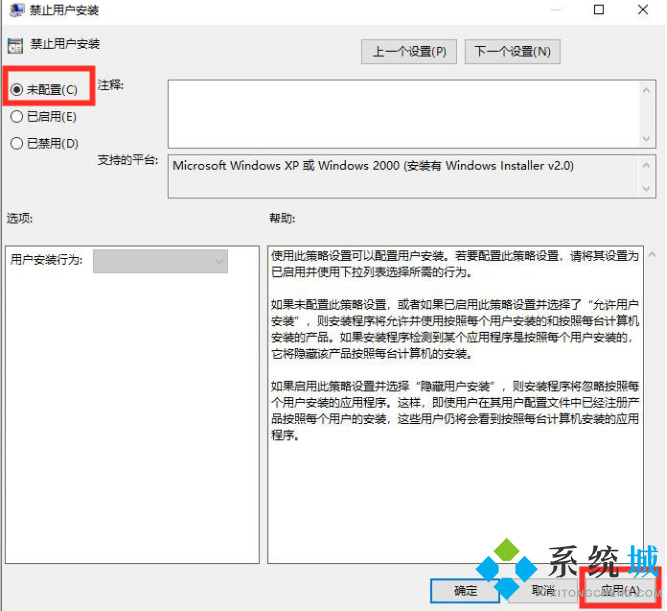
4.这时我们再下载软件时就不会发生被阻止的情况啦。
相关推荐:win7提示由于无法验证发行者所以Windows已经阻止此软件怎么办。
以上就是win7系统下载软件被阻止的解决方法,希望对大家有所帮助。
我告诉你msdn版权声明:以上内容作者已申请原创保护,未经允许不得转载,侵权必究!授权事宜、对本内容有异议或投诉,敬请联系网站管理员,我们将尽快回复您,谢谢合作!











